Impression de plusieurs pages sur une page
La fonction d'impression mise en page permet d'imprimer plus d'une image de page sur une seule feuille de papier.
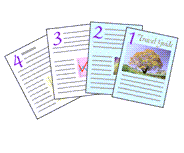
|

|
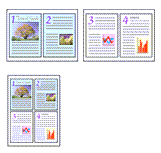
|

|
La procédure permettant d'imprimer plusieurs pages sur une seule est la suivante :
Sélectionnez le format du papier.
Dans la liste Format page de l'onglet Configuration de la page, sélectionnez le format papier chargé dans l'imprimante.
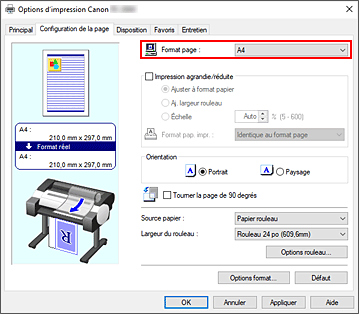
Définissez le nombre de pages à imprimer par feuille
Dans l'onglet Disposition, cochez la case Mise en page, et, dans le menu déroulant, sélectionnez 2 pages/feuille, 4 pages/feuille, 6 pages/feuille, 8 pages/feuille, 9 pages/feuille ou 16 pages/feuille.
Les paramètres actuels sont affichés dans l'aperçu des paramètres sur le côté gauche de la fenêtre.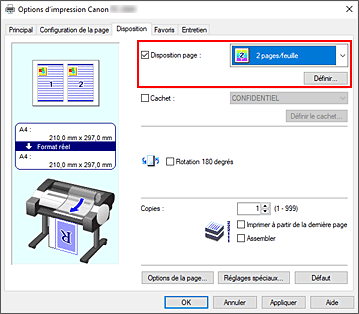
Indiquez le nombre de pages à imprimer par feuille et l'ordre des pages.
Si nécessaire, cliquez sur Définir..., indiquez les paramètres suivants dans la boîte de dialogue Impr. mise en page et cliquez sur OK.
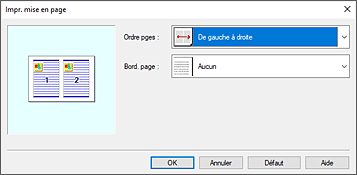
- Ordre des pages
- Pour modifier l'ordre des pages, sélectionnez une méthode de placement dans la liste.
- Bordures de page
- Pour imprimer une bordure de page autour de chaque page du document, sélectionnez une autre option que l'option Aucun dans la liste.
Terminez la configuration.
Cliquez sur OK dans l'onglet Disposition.
Lorsque vous lancez l'impression, le nombre de pages spécifié est disposé sur chaque feuille de papier dans l'ordre indiqué. Important
Important- Lorsqu'une coche figure en regard de Impression bannière dans la boîte de dialogue Options rouleau de l'onglet Configuration de la page, l'option Disposition page est grisée et ne peut pas être sélectionnée.
- Si le paramètre Tampon au niveau du pilote d'imprimante dans la boîte de dialogue Réglages spéciaux est défini sur Non (utiliser le tampon RAW), l'option Disposition page est grisée et ne peut pas être sélectionnée.

